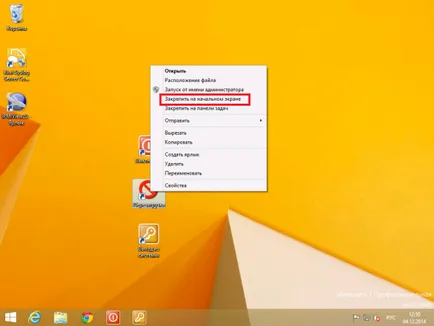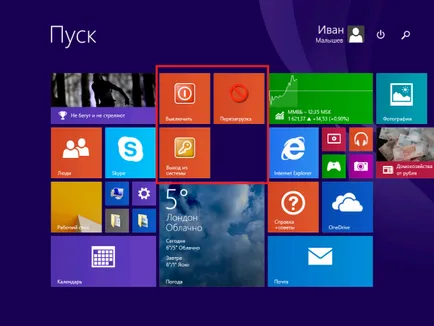Как да направите Windows 8 почивни бутон
Начало »Windows 8" Както и в Windows 8 да се направи един бутон от моя компютър?
Днес ще ви кажа как да се направи Windows 8 бутона, за да изключите компютъра. Първото нещо, което не ми хареса в Windows 8 - това не е съвсем логично разположение на бутоните, на разстояние и рестартирайте компютъра, аз не говоря за бутона за излизане (често го използвам). По време на първата обувка Windows 8, не можах да разбера как да изключите компютъра, имах да търсите малко.
Аз ще ви кажа как да се направи удобни бутони за изключване, рестартиране и излизане и ги поставете или в лентата на задачите или в менюто на метрото.
Нека създадем един бутон, щракнете с десния бутон върху работния плот и изберете New - Shortcut
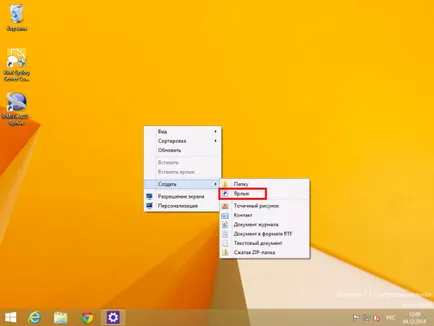
В "инструмент" за да предпише по пътя към интегрирана програма, компютърът е изключен
Натиснете бутона "Next", а след това зададете име на прекия път, като "Shutdown"
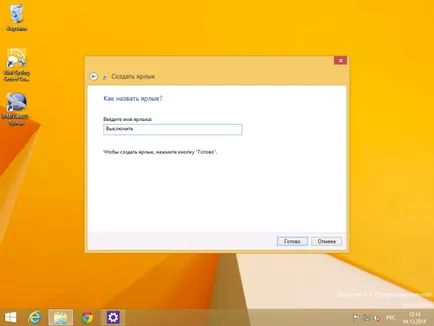
Следващата стъпка е да се създаде път, отворете свойствата на прекия път (десен клик)
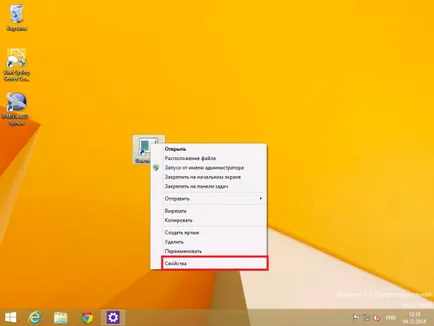
и уточнява ключът извършва действието, след като връзката към програмата. Ето списък на бутоните:
- / S - Изключете компютъра
- / R - рестартиране компютър
- / L - Изход
- / I - да предложим на потребителя да изберете действието,
- / T - в секунди. след което се нуждаете, за да си свършат работата
Например, свойствата на комбинации, за да изключите компютъра ще изглежда така:
C: \ Windows \ System32 \ Shutdown.exe / и / тон 0
За да рестартирате компютъра. както следва:
C: \ Windows \ System32 \ Shutdown.exe / г / тон 0
За да излезете от системата. както следва:
Ето един пример от свойствата на прекия път, за да изключите компютъра
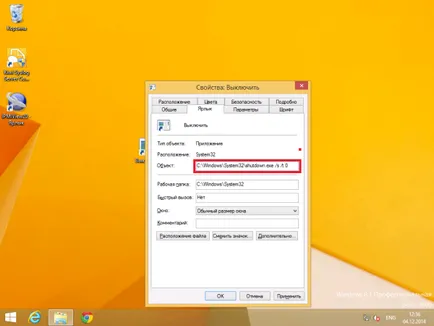
Така че аз направих три раздела: За да изключите, за да рестартирате, за да излезете от системата. За да ги направи по-красива, промените иконите за тях. За да направите това, отворете свойствата на прекия път отново и кликнете върху бутона "Change Icon"
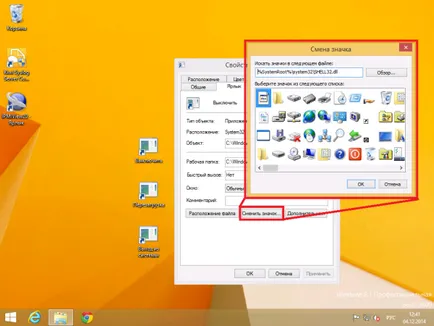
В падащото списъка, изберете съответната икона и се прилага промяната на етикета. Ето какво ми преки пътища икони след промяна
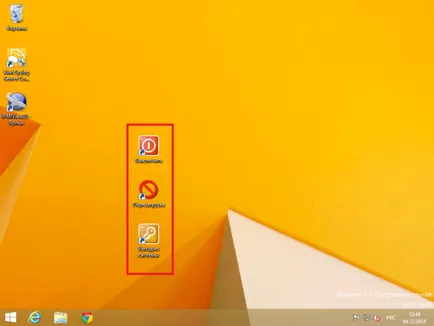
Сега те могат да бъдат приложени към лентата на задачите
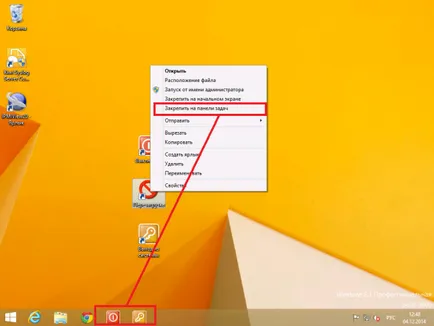
или монтирани на началния екран